Wenn Sie Firefox verwenden, können Sie den privaten Modus verwenden. Im privaten Modus von Firefox wird Ihr lokaler Browserverlauf nicht auf Ihrem Computer gespeichert. Durch die Aktivierung des privaten Modus werden alle Add-ons in Firefox deaktiviert.
Es ist auch möglich, die Add-ons in Firefox im privaten Modus zu aktivieren. Auf diese Weise können Sie bestimmte Add-ons weiterhin nutzen und gleichzeitig die Vorteile des Firefox-Privatmodus nutzen.
Dieser Tipp funktioniert sowohl für Firefox unter Windows als auch für Firefox für Mac. So funktioniert es.
Aktivieren Sie Firefox-Add-ons im privaten Firefox-Modus
Öffnen Sie den Firefox-Webbrowser. Klicken Sie im Menü auf Add-ons.
Klicken Sie im Menü links auf Erweiterungen. Suchen Sie dann nach den Add-ons, die Sie im privaten Firefox-Modus aktivieren möchten. Klicken Sie auf die drei Punkte rechts neben der Erweiterung und dann auf Verwalten.
Ändern Sie die Option „In privaten Fenstern ausführen“ in „Zulassen“, um die Erweiterung in einem privaten Firefox-Fenster zu verwenden.
Wenn Sie nun ein privates Firefox-Fenster öffnen, wird die Erweiterung geladen und führt das aus, was Sie von der Erweiterung in Firefox erwarten.
Ich hoffe, das hat Ihnen geholfen. Vielen Dank fürs Lesen!


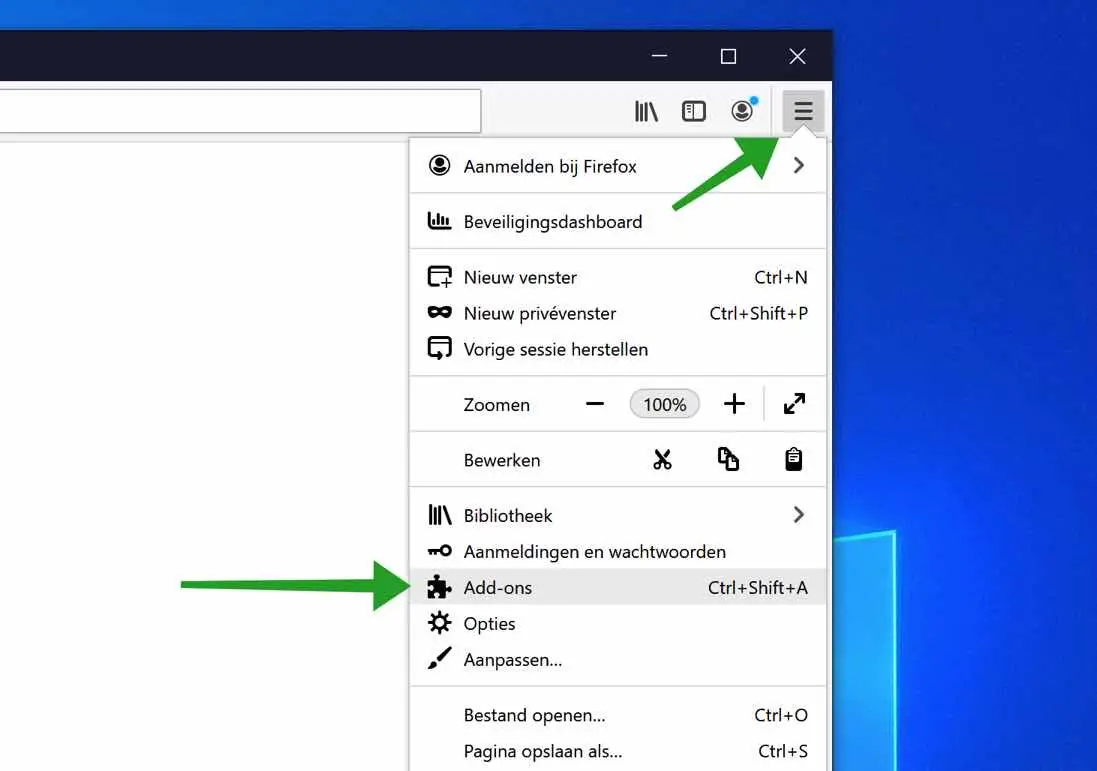
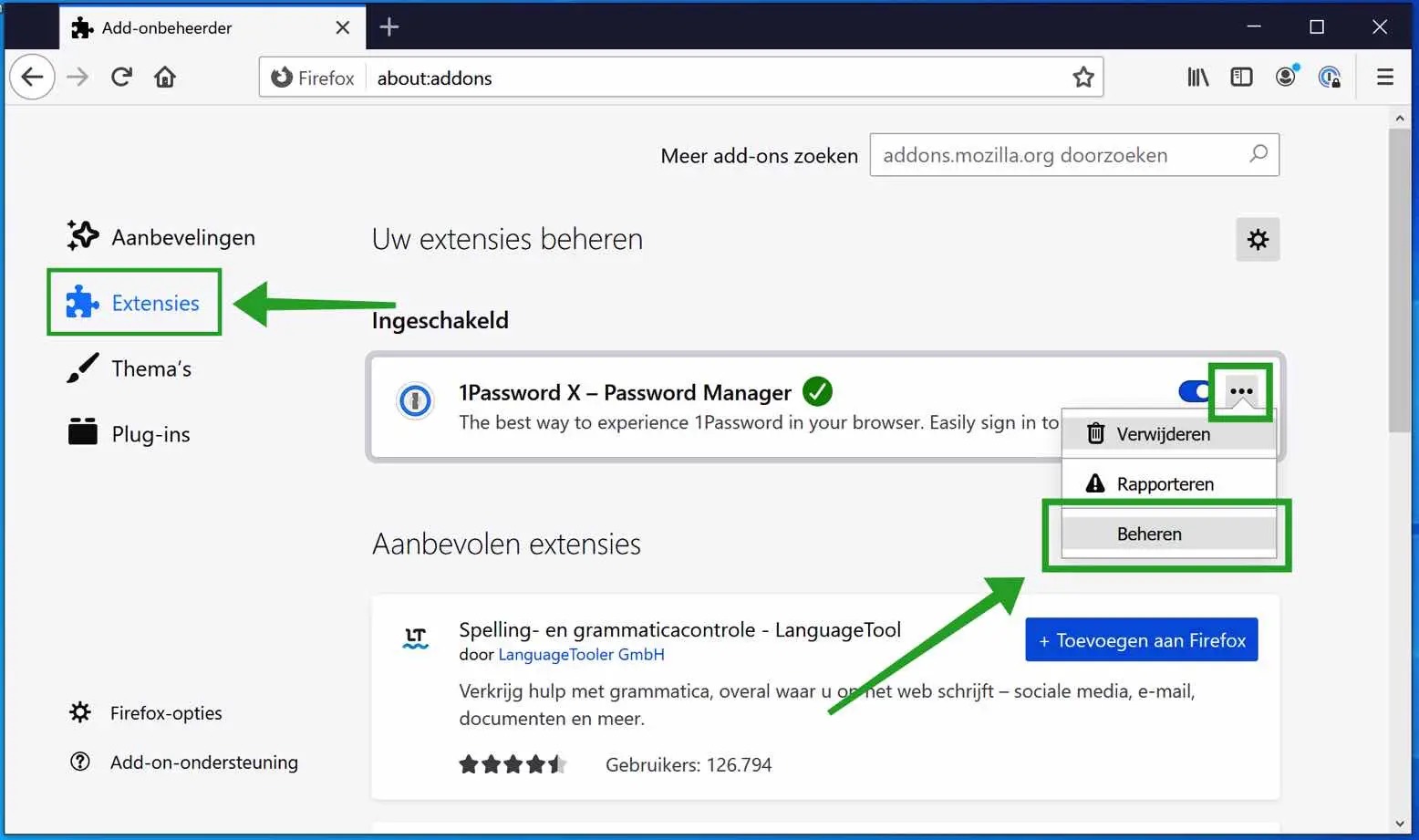
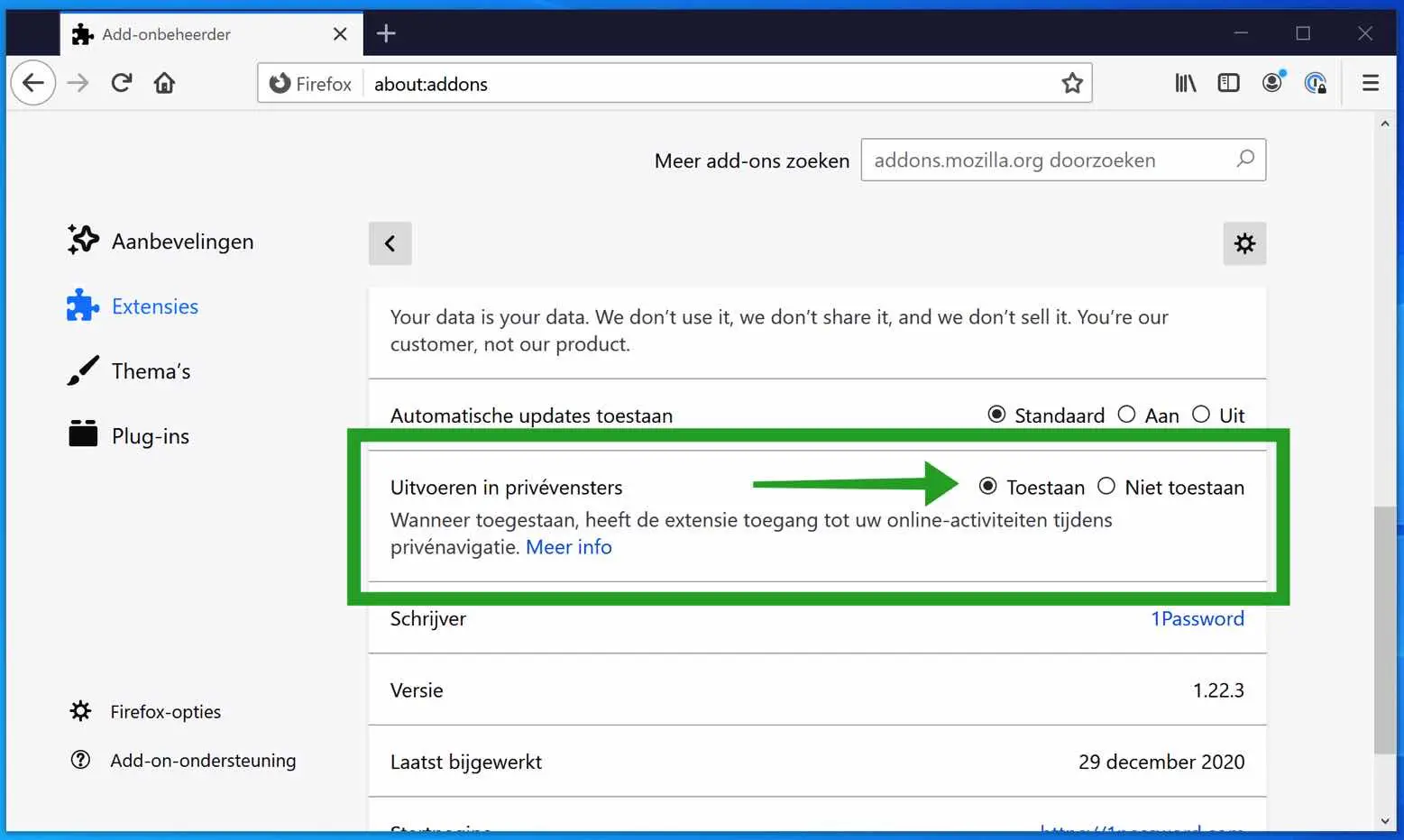
Große Symbole auf dem Bildschirm, die nicht auf Klicks oder ähnliches reagieren
Hallo, haben Sie Ihren Computer schon neu gestartet? Probieren Sie das zuerst aus. Führen Sie danach SFC und DISM aus:
https://www.pc-tips.info/tips/windows-tips/systeembestanden-repareren-in-windows-11-of-10/
Viel Glück!